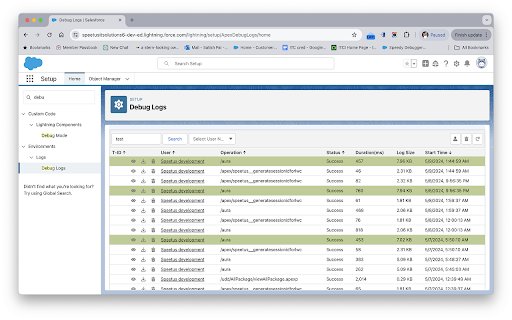Salesforce Speedy Debugger ໃນ Chrome ກັບ OffiDocs
Ad
ລາຍລະອຽດ
ວິທີທີ່ງ່າຍໃນການກວດສອບບັນທຶກ Debug
Salesforce Debugger Chrome ການຂະຫຍາຍຕົວ
Salesforce Debugger Chrome ສ່ວນຂະຫຍາຍຖືກອອກແບບເພື່ອປັບປຸງຂະບວນການດີບັກສຳລັບ salesforce developers.This extension ສະເຫນີຊຸດຄຸນສົມບັດທີ່ສົມບູນແບບເພື່ອແນໃສ່ເຮັດໃຫ້ການຈັດການ Trace Flags ແລະ Debug Logs ງ່າຍຂຶ້ນພາຍໃນສະພາບແວດລ້ອມ Salesforce. ບໍ່ວ່າທ່ານກໍາລັງແກ້ໄຂບັນຫາຄວາມຜິດພາດຂອງລະຫັດ, ການຕິດຕາມພຶດຕິກໍາຂອງລະບົບ, ຫຼືການເພີ່ມປະສິດທິພາບການປະຕິບັດ, ເຄື່ອງມືນີ້ສະຫນອງການແກ້ໄຂທີ່ມີປະສິດທິພາບທີ່ເຫມາະສົມກັບຄວາມຕ້ອງການແກ້ບັນຫາຂອງທ່ານ.
ດ້ວຍການທໍາງານທີ່ເຂົ້າໃຈງ່າຍ ແລະການເຊື່ອມໂຍງເຂົ້າກັບຂະບວນການເຮັດວຽກຂອງ Salesforce ຂອງທ່ານ, ນີ້ extension ອະນຸຍາດໃຫ້ນັກພັດທະນາສາມາດຕິດຕາມ, ວິເຄາະ, ແລະແກ້ໄຂບັນຫາໄດ້ຢ່າງມີປະສິດທິພາບ, ໃນທີ່ສຸດການເພີ່ມຜົນຜະລິດແລະການເລັ່ງຮອບການພັດທະນາ. ຈາກການຈັດການ Trace Flags ໄປຫາການຊອກຫາ ແລະການກັ່ນຕອງ Debug Logs, ນີ້ extension ເຮັດໃຫ້ນັກພັດທະນາມີເຄື່ອງມືທີ່ຈໍາເປັນເພື່ອແກ້ໄຂຂໍ້ບົກພ່ອງ ແລະເພີ່ມປະສິດທິພາບແອັບພລິເຄຊັນ Salesforce ຂອງເຂົາເຈົ້າຢ່າງມີປະສິດທິພາບ.
ໃນເອກະສານນີ້, ພວກເຮົາຈະໃຫ້ພາບລວມທີ່ຫຍໍ້ກ່ຽວກັບລັກສະນະທີ່ສໍາຄັນຂອງສ່ວນຂະຫຍາຍ, ເຊິ່ງອະທິບາຍວ່າແຕ່ລະຫນ້າທີ່ປັບປຸງຂະບວນການດີບັກສໍາລັບນັກພັດທະນາ Salesforce. ບໍ່ວ່າທ່ານຈະເປັນຄົນໃໝ່ໃນການດີບັກໃນ Salesforce ຫຼືຊອກຫາວິທີປັບປຸງການເຮັດວຽກໃນປະຈຸບັນຂອງເຈົ້າ, ນີ້ແມ່ນ extension ສະເຫນີການໂຕ້ຕອບທີ່ເປັນມິດກັບຜູ້ໃຊ້ແລະຄວາມສາມາດທີ່ເຂັ້ມແຂງເພື່ອສະຫນັບສະຫນູນຄວາມພະຍາຍາມແກ້ໄຂບັນຫາຂອງທ່ານ.
Trace Flag : ການທໍາງານ
1. ເພີ່ມຜູ້ໃຊ້ປະຈຸບັນ (ປຸ່ມ):
● ຖ້າທຸງການຕິດຕາມສຳລັບຜູ້ໃຊ້ປັດຈຸບັນ (ຜູ້ໃຊ້ທີ່ເຂົ້າສູ່ລະບົບແລ້ວ) ບໍ່ເຄື່ອນໄຫວ, ເຕືອນໃຫ້ສ້າງທຸງການຕິດຕາມໃໝ່.
● ຖ້າທຸງການຕິດຕາມສຳລັບຜູ້ໃຊ້ປັດຈຸບັນເປີດໃຊ້ງານ, ສະແດງບັນທຶກທີ່ເຄື່ອນໄຫວ ແລະອະນຸຍາດໃຫ້ສ້າງທຸງຕິດຕາມໃໝ່ໂດຍການເລືອກລະດັບດີບັກ. ມັນປ່ຽນແທນທຸງຕິດຕາມທີ່ມີຢູ່ເມື່ອບັນທຶກ.
2. ໃໝ່ (ປຸ່ມ):
● ສ້າງທຸງການຕິດຕາມສໍາລັບຜູ້ໃຊ້ໂດຍອີງໃສ່ TraceEntityName, StartDate, ຊົ່ວໂມງຫມົດອາຍຸ, ແລະລະດັບ Debug.
● ຈັດການການສ້າງສໍາລັບຜູ້ໃຊ້ທີ່ໃຊ້ວຽກ, ການເຕືອນສໍາລັບຄວາມຜິດພາດໃນການເລືອກວັນທີທີ່ຜ່ານມາ, ແລະປິດການໃຊ້ງານປຸ່ມບັນທຶກຈົນກ່ວາບັນທຶກການດີບັກຖືກເລືອກ.
● Toast ການແຈ້ງເຕືອນກ່ຽວກັບການສ້າງສົບຜົນສໍາເລັດ.
3. ໂຫຼດຂໍ້ມູນຄືນໃໝ່ (ປຸ່ມ):
● ໂຫຼດທຸງຕິດຕາມທັງໝົດຄືນໃໝ່.
4. ລຶບ (ປຸ່ມ):
● ລຶບບັນທຶກທີ່ເລືອກ ແລະແຈ້ງເຕືອນຜູ້ໃຊ້ໃນໜ້າທີ່ເລື່ອນ.
● ສະແດງຄວາມຜິດພາດຖ້າບັນທຶກຖືກລຶບອອກຈາກ org ໃນຂະນະທີ່ດັດແກ້, ລຶບ, ຫຼືຕໍ່ອາຍຸຢູ່ໃນ extension ຂ້າງຄຽງ.
5. ຕໍ່ອາຍຸ (ປຸ່ມ):
● ຕໍ່ອາຍຸທຸງການຕິດຕາມສໍາລັບ 24 ຊົ່ວໂມງຕໍ່ໄປ.
● ສະແດງຂໍ້ຜິດພາດຖ້າມີທຸງຕິດຕາມຢູ່ກັບໜ່ວຍງານທີ່ຕິດຕາມດຽວກັນ, ກະຕຸ້ນໃຫ້ຜູ້ໃຊ້ປ່ຽນແທນມັນເມື່ອບັນທຶກ.
ບັນທຶກການດີບັກ: ຟັງຊັນຕ່າງໆ
1. ຫນ້າທີ່ຄົ້ນຫາຜູ້ໃຊ້:
● ເຮັດໃຫ້ຜູ້ໃຊ້ສາມາດຄົ້ນຫາບັນທຶກການດີບັ໊ກຂອງຜູ້ໃຊ້ທຸງການຕິດຕາມທີ່ເຄື່ອນໄຫວຢູ່.
● ກັ່ນຕອງບັນທຶກແກ້ໄຂບັນທຶກໂດຍການນໍາໃຊ້ທາງເລືອກທີ່ຫຼາກຫຼາຍ, ອະນຸຍາດໃຫ້ເພີ່ມແລະການລົບຊື່ຜູ້ໃຊ້.
2. ການທໍາງານຂອງສະຕຣິງຄົ້ນຫາ:
● ອຳນວຍຄວາມສະດວກໃນການຊອກຫາສະຕຣິງພາຍໃນຕົວບັນທຶກການດີບັກ.
● ໄຮໄລ້ແຖວທີ່ມີສະຕຣິງທີ່ຊອກຫາ, ດ້ວຍການຍົກເລີກການເນັ້ນອັດຕະໂນມັດເມື່ອມີການປ່ຽນແປງ.
● ເນັ້ນພຽງແຕ່ໜ້າທຳອິດຂອງ pagination ໃນການຄົ້ນຫາ.
3. ແຖບປະຕິບັດງານ:
● ໃຫ້ທາງເລືອກໃນການຮັບເອົາບັນທຶກທັງໝົດຂອງຜູ້ໃຊ້ທີ່ເຂົ້າສູ່ລະບົບ, ໂຫຼດຂໍ້ມູນບັນທຶກທັງໝົດຄືນໃໝ່ ແລະລຶບບັນທຶກທັງໝົດ.
4. ເບິ່ງ (ປຸ່ມ):
● ປຸ່ມ "ເບິ່ງ" ສະຫນອງຄວາມເຂົ້າໃຈທີ່ສົມບູນແບບໃນລັກສະນະຕ່າງໆຂອງຂະບວນການດີບັກ, ນໍາສະເຫນີຊຸດຂອງແຖບຍ່ອຍແຕ່ລະອັນທີ່ມີຫນ້າທີ່ແຕກຕ່າງກັນ. ພາຍໃນແຖບເຫຼົ່ານີ້:
➢ ລາຍລະອຽດບັນທຶກ: ຜູ້ໃຊ້ສາມາດເຂົ້າເຖິງວັນທີການສ້າງ, ຄວາມຍາວຂອງບັນທຶກ, ແລະຂໍ້ມູນຜູ້ໃຊ້ທີ່ກ່ຽວຂ້ອງ.
➢ ບັນທຶກການດີບັ໊ກ: ແຖບນີ້ສະແດງເນື້ອໃນບັນທຶກການດີບັ໊ກ, ລະຫັດສີເພື່ອສະແດງປ້າຍກຳກັບຕ່າງໆເພື່ອການອ່ານທີ່ດີຂຶ້ນ.
➢ ການສອບຖາມ: ນັກພັດທະນາສາມາດທົບທວນຄືນການສອບຖາມ SOQL ທັງໝົດທີ່ມີຢູ່ໃນບັນທຶກການດີບັ໊ກ, ລວມທັງລາຍລະອຽດເຊັ່ນ: ໝາຍເລກແຖວໃນຫ້ອງຮຽນ Apex ຫຼື trigger ບ່ອນທີ່ການສອບຖາມຖືກຂຽນ, ຈໍານວນບັນທຶກທີ່ດຶງມາ, ແລະທາງເລືອກທີ່ຈະໄປຫາເສັ້ນສອບຖາມໂດຍກົງພາຍໃນບັນທຶກການດີບັກ.
➢ ການດີບັກຜູ້ໃຊ້: ຂໍ້ມູນດີບັ໊ກແບບກຳນົດເອງ, ເຊັ່ນທີ່ສ້າງຂຶ້ນໂດຍຖະແຫຼງການ system.debug, ແມ່ນລວມຢູ່ໃນແຖບນີ້. ຜູ້ໃຊ້ສາມາດກໍານົດຕົວເລກເສັ້ນທີ່ຄໍາຖະແຫຼງການດີບັກໄດ້ຖືກຂຽນ, ເບິ່ງຂໍ້ມູນທີ່ພິມອອກ, ແລະນໍາທາງໄປຫາເສັ້ນ debug ສະເພາະຢູ່ໃນບັນທຶກ debug.
➢ ຄຳສັ່ງຂອງການປະຕິບັດ: ແຖບນີ້ໃຫ້ຄວາມເຂົ້າໃຈກ່ຽວກັບການນຳໃຊ້ບັນທຶກການດີບັ໊ກ, ລາຍລະອຽດກ່ຽວກັບຂໍ້ຈຳກັດຕ່າງໆ ເຊັ່ນ: ການໃຊ້ການໂທ API ຫຼືຂະໜາດຂອງ heap. ຜູ້ໃຊ້ສາມາດຕິດຕາມການນໍາໃຊ້ຂອງເຂົາເຈົ້າເມື່ອທຽບກັບການກໍານົດຂອບເຂດຈໍາກັດ, ມີການແຈ້ງເຕືອນທີ່ມີລະຫັດສີທີ່ຊີ້ບອກໃນເວລາທີ່ການນໍາໃຊ້ເກີນ 80% (ສີເຫຼືອງ) ຫຼືເຖິງ 100% (ສີແດງ).
➢ ຂອບເຂດຈໍາກັດຂອງອົງການ: ຜູ້ໃຊ້ສາມາດເຂົ້າເຖິງຂອບເຂດຈໍາກັດທົ່ວອົງການຈັດຕັ້ງໃນທົ່ວປະເພດຕ່າງໆທີ່ນໍາສະເຫນີໃນຮູບແບບຕາຕະລາງ, ອໍານວຍຄວາມສະດວກໃນສະພາບລວມຂອງການນໍາໃຊ້ໃນປະຈຸບັນແລະຂອບເຂດພາຍໃນສະພາບແວດລ້ອມ Salesforce.
➢ ດາວໂຫຼດ: ຜູ້ໃຊ້ສາມາດດາວໂຫຼດບັນທຶກການດີບັກໃນຮູບແບບ Excel ດ້ວຍແຖບຍ່ອຍທີ່ມີຢູ່ໃນໜ້າ.
5. ດາວໂຫຼດ (ປຸ່ມ):
● ຜູ້ໃຊ້ສາມາດດາວນ໌ໂຫລດບັນທຶກ debug ເຊັ່ນດຽວກັນໃນຮູບແບບ Excel.
6. ລຶບ (ປຸ່ມ):
● ລຶບບັນທຶກທີ່ເລືອກ ແລະແຈ້ງເຕືອນຜູ້ໃຊ້ໃນໜ້າທີ່ເລື່ອນ.
ຫມາຍເຫດ: ເພື່ອປະຕິບັດກິດຈະກໍາທັງຫມົດທີ່ໄດ້ກ່າວມາຂ້າງເທິງ, ເຄື່ອງມືຈະຖືກນໍາໃຊ້ເພື່ອເຂົ້າເຖິງ id session ການເຄື່ອນໄຫວຈາກຕົວທ່ອງເວັບສໍາລັບ salesforce org ທີ່ກ່ຽວຂ້ອງ.
Salesforce Speedy Debugger ເວັບ extension ປະສົມປະສານກັບ OffiDocs Chromium ອອນໄລນ໌